Mengimpor pengaturan ke Outlook untuk Windows baru
Saat memulai Outlook untuk Windows baru untuk pertama kalinya, Anda akan ditanya selama menyiapkan apakah Anda ingin mengimpor pengaturan, sehingga pengalaman baru Anda terasa akrab.
Jika beralih ke Outlook untuk Windows baru dari Outlook untuk Windows klasik, Anda akan diminta untuk mengimpor pengaturan dari aplikasi tersebut. Jika tidak, Anda akan diberi opsi untuk mengimpor pengaturan Windows tertentu. Daftar pengaturan yang diimpor dalam setiap kasus berada di bawah ini.
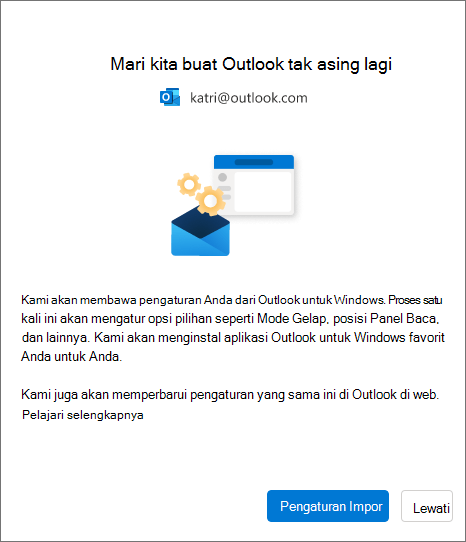
Pilih Impor pengaturan atau pilih Lewati. Melakukan migrasi pengaturan hanya membutuhkan beberapa saat.
Jika Anda belum pernah menggunakan Outlook untuk Windows, pengaturan default akan diterapkan. Lihat di bawah ini untuk daftar pengaturan yang diimpor.
Jika Anda mengimpor akun kerja atau sekolah, saat Anda memilih Impor pengaturan, pengaturan Anda juga akan diterapkan ke Outlook di web.
Perlu mencoba melakukan migrasi kembali pengaturan Outlook untuk Windows klasik Anda? Pilih Pengaturan 
Daftar pengaturan yang diimpor dari Outlook untuk Windows klasik
-
Mengelompokkan menurut Percakapan
-
Posisi Panel Baca
-
Kepadatan
-
Teks Pratinjau Daftar Pesan
-
Status Perluas/Ciutkan Daftar Folder
-
Lebar Daftar Pesan
-
Gambar Pengirim dalam Daftar Pesan
-
Pratinjau Lampiran
-
Tindakan Cepat di Daftar Pesan
-
Mode Gelap
-
Tema Header
-
Pengaturan Pemberitahuan
-
Tanda tangan
-
Balasan Otomatis
-
Prioritas/Lainnya
-
Bahasa Tampilan
-
Tandai sebagai Pengaturan Sudah Dibaca
-
Langkah Cepat
-
Panel Kalender atau To-Do yang disematkan
-
Font Default (Segera Hadir)
Kalender
-
Jam Rapat
-
Mulai/Akhiri Rapat Lebih Awal
-
Setiap Rapat Online
-
Format Suhu
-
Skala Waktu
-
Pengaturan Pengingat
-
Zona Waktu Utama
-
Zona Waktu Tambahan (Segera Hadir)
-
Perlihatkan Nomor Minggu (Segera Hadir)
-
Format Tanggal/Waktu (Segera Hadir)
-
Hari Mulai Minggu (Segera Hadir)
-
Hari Kerja (Segera Hadir)
-
Tampilan Kalender (misalnya Minggu, Minggu Kerja, Bulan) (Segera Hadir)
Daftar pengaturan yang diimpor dari pengaturan Windows
-
Bahasa Tampilan
-
Zona Waktu Utama
-
Mode Gelap
-
Pengaturan Windows Mail lainnya akan segera hadir










